Trên Spotify có hàng ngàn playlist nhạc được tạo sẵn cho người nghe. Nhưng nếu bạn muốn tạo một playlist cho riêng mình, bạn có thể tự tùy chỉnh và thêm ảnh bìa trên mỗi playlist. Trong bài viết dưới đây, Quantrimang sẽ hướng dẫn bạn cách thêm ảnh bìa playlist trên Spotify.
Thay đổi ảnh bìa playlist có thể được thực hiện trong ứng dụng Spotify trên máy tính hoặc điện thoại, bao gồm ứng dụng của Windows 10, Mac, iPhone, iPad, Android và trang web trực tuyến. Bạn không cần sử dụng gói Spotify Premium cũng có thể thực hiện thao tác này.
Thay ảnh bìa playlist Spotify trên máy tính
Đầu tiên, mở ứng dụng Spotify trên Windows, Mac hoặc trang web. Chọn một trong những playlist cá nhân của bạn từ sidebar.
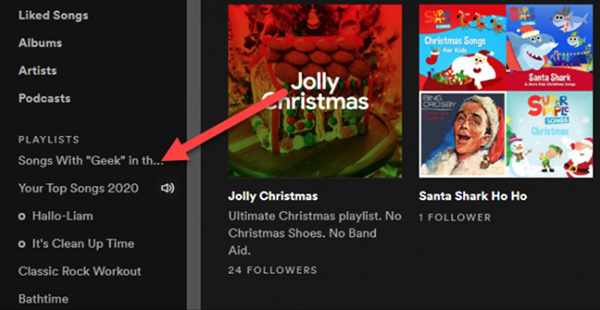
Tiếp theo, di chuột đến ảnh bìa playlist và chọn biểu tượng bút chì.
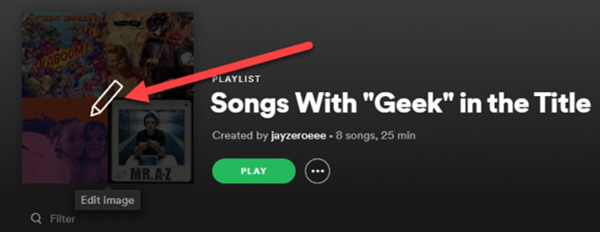
Một menu để chỉnh sửa các chi tiết trong playlist sẽ hiện ra. Bấm vào biểu tượng ba dấu chấm ở góc ảnh và chọn Replace Image.
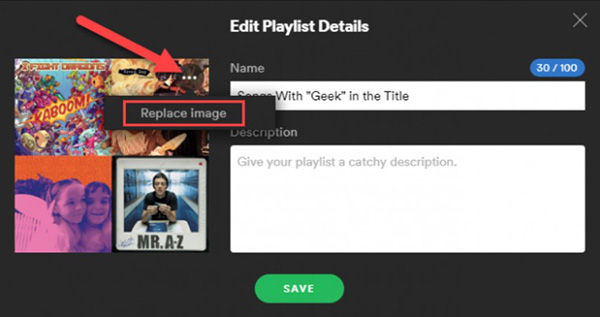
Chú ý: Ảnh bìa playlist phải có định dạng jpeg và kích thước tối đa là 4MB.
Trong cửa sổ File Explorer (hoặc Finder trên Mac), chọn ảnh từ máy tính của bạn.
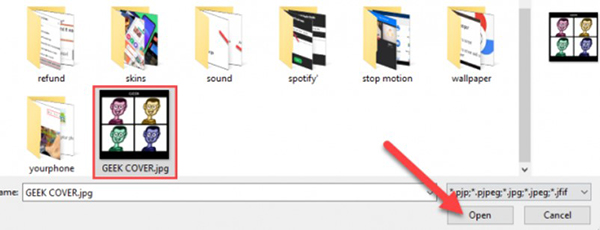
Cuối cùng, chọn Save để kết thúc.
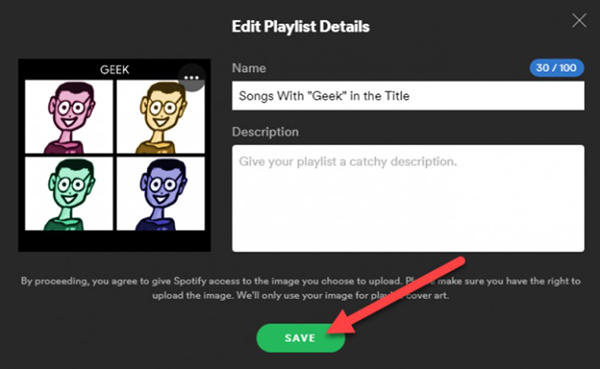
Vậy là ảnh bìa bạn chọn đã xuất hiện trên tất cả các thiết bị có cài đặt ứng dụng Spotify và hiển thị với tất cả những người bạn chia sẻ playlist cho.
Thêm ảnh bìa playlist Spotify trên điện thoại
Đầu tiên, mở ứng dụng Spotify trên thiết bị iPhone, iPad hoặc Android. Chọn một trong những playlist cá nhân từ tab Library.
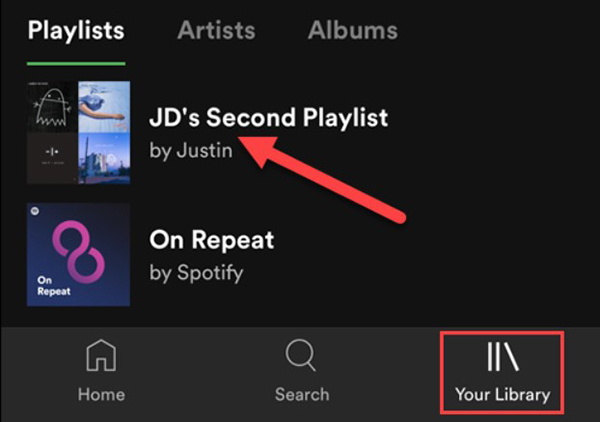
Tiếp theo, bấm vào biểu tượng menu ba dấu chấm để tới trang cài đặt playlist. Biểu tượng này có thể được đặt ở các vị trí khác nhau tùy nền tảng.
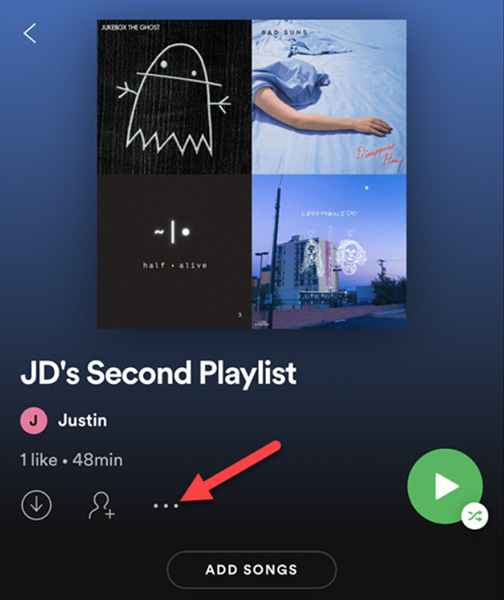
Chọn Edit hoặc Edit Playlist.
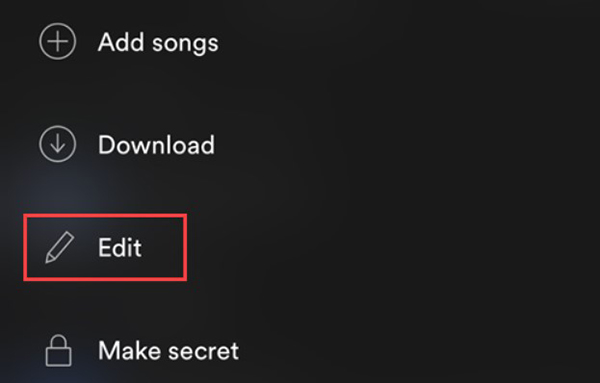
Bên dưới ảnh bìa playlist, chọn Change Image.
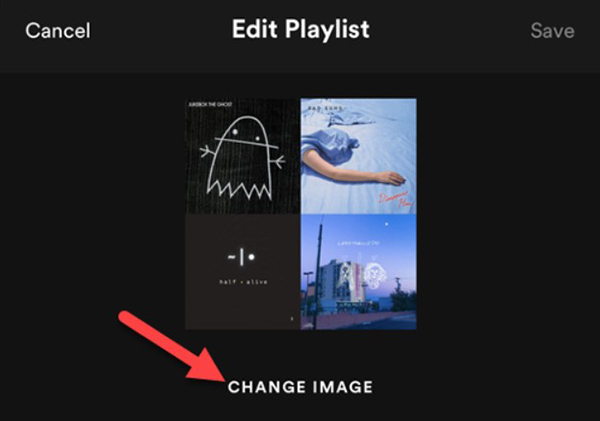
Bạn có hai lựa chọn lấy ảnh từ thiết bị hoặc chụp ảnh mới.
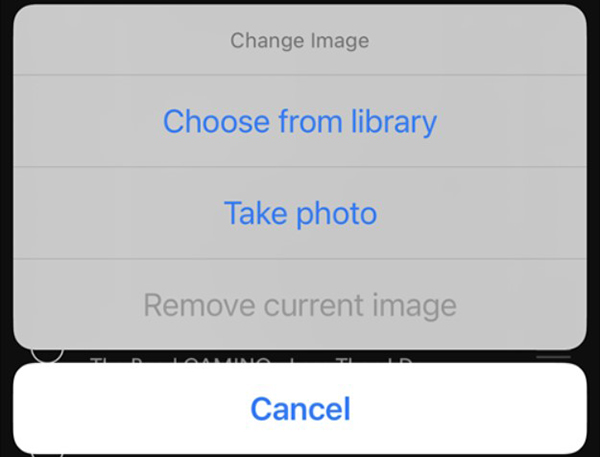
Sau khi chọn một ảnh, Spotify sẽ cho phép cắt thành ảnh vuông. Chọn Choose khi chỉnh xong ảnh.
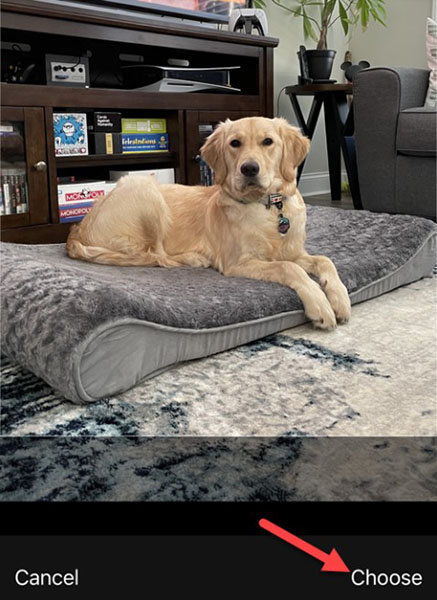
Chọn Save để hoàn thành quá trình thay đổi.
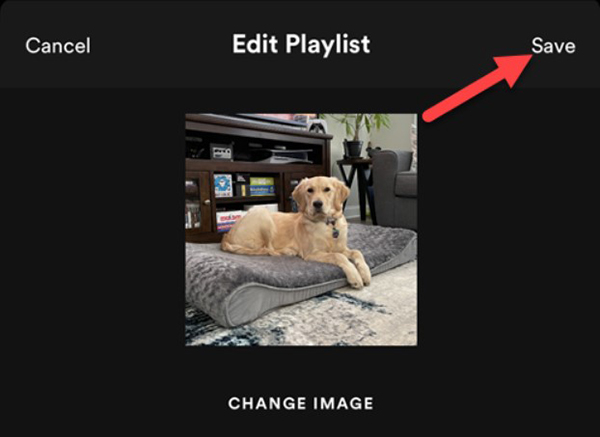
 Công nghệ
Công nghệ  Windows
Windows  iPhone
iPhone  Android
Android  Học CNTT
Học CNTT  Download
Download  Tiện ích
Tiện ích  Khoa học
Khoa học  Game
Game  Làng CN
Làng CN  Ứng dụng
Ứng dụng 




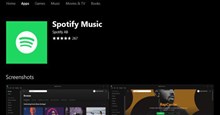
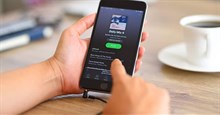

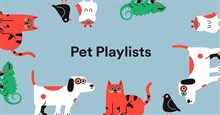


 Linux
Linux  Đồng hồ thông minh
Đồng hồ thông minh  Chụp ảnh - Quay phim
Chụp ảnh - Quay phim  macOS
macOS  Phần cứng
Phần cứng  Thủ thuật SEO
Thủ thuật SEO  Kiến thức cơ bản
Kiến thức cơ bản  Dịch vụ ngân hàng
Dịch vụ ngân hàng  Lập trình
Lập trình  Dịch vụ nhà mạng
Dịch vụ nhà mạng  Dịch vụ công trực tuyến
Dịch vụ công trực tuyến  Nhà thông minh
Nhà thông minh  Quiz công nghệ
Quiz công nghệ  Microsoft Word 2016
Microsoft Word 2016  Microsoft Word 2013
Microsoft Word 2013  Microsoft Word 2007
Microsoft Word 2007  Microsoft Excel 2019
Microsoft Excel 2019  Microsoft Excel 2016
Microsoft Excel 2016  Microsoft PowerPoint 2019
Microsoft PowerPoint 2019  Google Sheets - Trang tính
Google Sheets - Trang tính  Code mẫu
Code mẫu  Photoshop CS6
Photoshop CS6  Photoshop CS5
Photoshop CS5  Lập trình Scratch
Lập trình Scratch  Bootstrap
Bootstrap  Ứng dụng văn phòng
Ứng dụng văn phòng  Tải game
Tải game  Tiện ích hệ thống
Tiện ích hệ thống  Ảnh, đồ họa
Ảnh, đồ họa  Internet
Internet  Bảo mật, Antivirus
Bảo mật, Antivirus  Họp, học trực tuyến
Họp, học trực tuyến  Video, phim, nhạc
Video, phim, nhạc  Giao tiếp, liên lạc, hẹn hò
Giao tiếp, liên lạc, hẹn hò  Hỗ trợ học tập
Hỗ trợ học tập  Máy ảo
Máy ảo  Điện máy
Điện máy  Tủ lạnh
Tủ lạnh  Tivi
Tivi  Điều hòa
Điều hòa  Máy giặt
Máy giặt  Quạt các loại
Quạt các loại  Cuộc sống
Cuộc sống  Kỹ năng
Kỹ năng  Món ngon mỗi ngày
Món ngon mỗi ngày  Làm đẹp
Làm đẹp  Nuôi dạy con
Nuôi dạy con  Chăm sóc Nhà cửa
Chăm sóc Nhà cửa  Du lịch
Du lịch  Halloween
Halloween  Mẹo vặt
Mẹo vặt  Giáng sinh - Noel
Giáng sinh - Noel  Quà tặng
Quà tặng  Giải trí
Giải trí  Là gì?
Là gì?  Nhà đẹp
Nhà đẹp  TOP
TOP  Ô tô, Xe máy
Ô tô, Xe máy  Giấy phép lái xe
Giấy phép lái xe  Tấn công mạng
Tấn công mạng  Chuyện công nghệ
Chuyện công nghệ  Công nghệ mới
Công nghệ mới  Trí tuệ nhân tạo (AI)
Trí tuệ nhân tạo (AI)  Anh tài công nghệ
Anh tài công nghệ  Bình luận công nghệ
Bình luận công nghệ